イラストをPower Pointで使う
![]()
イラストをPower Pointで使う
Windows:PowerPoint(R) 2002・2000
Macintosh:PowerPoint(R) 2001・X
-
 メニューバーの[挿入]−[図]−[ファイルから]を選択します。[図の挿入] ダイアログボックスで目的の画像データを選択し、[挿入]ボタンをクリックします。
メニューバーの[挿入]−[図]−[ファイルから]を選択します。[図の挿入] ダイアログボックスで目的の画像データを選択し、[挿入]ボタンをクリックします。
-
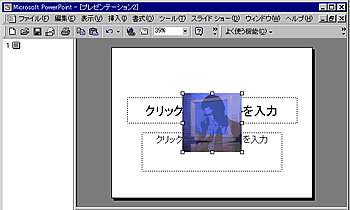 画像を拡大縮小させたい場合は、画像をクリックし、□マークで囲まれた選択状態にします。いずれかの□をドラッグさせると画像の大きさがかわります。
画像を拡大縮小させたい場合は、画像をクリックし、□マークで囲まれた選択状態にします。いずれかの□をドラッグさせると画像の大きさがかわります。
-
画像の位置を変更する場合は、画像をクリックし、□マークで囲まれた選択状態にし、ドラッグで好きな場所に移動させます。
※画像の重なりの順序は下記の手順で変更することが出来ます。テンプレートに挿入した画像を、テキストの後ろに配置したい場合も同様の操作を行ってください。
1. メニューバーの[表示]-[ツールバー]で、「図形描画」にチェックを入れ、図形描画ツールバーを表示します。
2. 順序を変えたい画像をクリックして選択状態にし、[図形の調整]-[順序]から「背面へ移動」・「最背面に移動」のいずれかを選択します。






